Thùng rác Win 10 là bộ lưu trữ tạm thời cho các tệp đã bị xóa trong trình quản lý tệp bởi người dùng nhưng chưa bị xóa vĩnh viễn khỏi hệ thống tệp. Các mục trong Thùng rác có thể được phục hồi hoặc khôi phục trở lại vị trí ban đầu của chúng nhưng vẫn chiếm dung lượng đĩa cứng. Nếu bạn muốn giải phóng dung lượng, bạn có thể chọn cách dọn sạch thùng rác theo cách thủ công , tất cả các tệp trong Thùng rác sẽ bị xóa vĩnh viễn. Ở đây mô tả các cách khác nhau để dọn rác máy tính win 10.
Xem thêm: 6 Cách Dọn Rác Giúp Máy Tính Chạy Nhanh Hơn
Contents
- 1 Cách Dọn Sạch Thùng Rác Trên Máy Tính Win 10 Đơn Giản
- 2 Phương Pháp 1: Cách dọn rác trên win 10 trên máy tính để bàn
- 3 Phương pháp 2: Cách dọn sạch thùng rác máy tính trong Storage Settings
- 4 Phương pháp 3: Cách dọn sạch thùng rác bằng cách Disk Cleanup
- 5 Phương pháp 4: Cách dọn rác máy tính win 10 trong File Explorer Ribbon
- 6 Phương pháp 5: Cách dọn sạch thùng rác trong Windows PowerShell
- 7 Phương pháp 6: Cách xóa rác trong win 10 bằng phần mềm EasUS Partition Master
Cách Dọn Sạch Thùng Rác Trên Máy Tính Win 10 Đơn Giản
Phương Pháp 1: Cách dọn rác trên win 10 trên máy tính để bàn
Nếu bạn đã hiển thị biểu tượng Thùng rác trên Desktop, hãy làm theo các bước sau để xóa rác trong win 10 :
Bước 1: Tìm Recycle Bin trên màn hình nền.
Bước 2: Nhấp chuột phải (hoặc nhấn và giữ) và chọn Empty Recycle Bin.
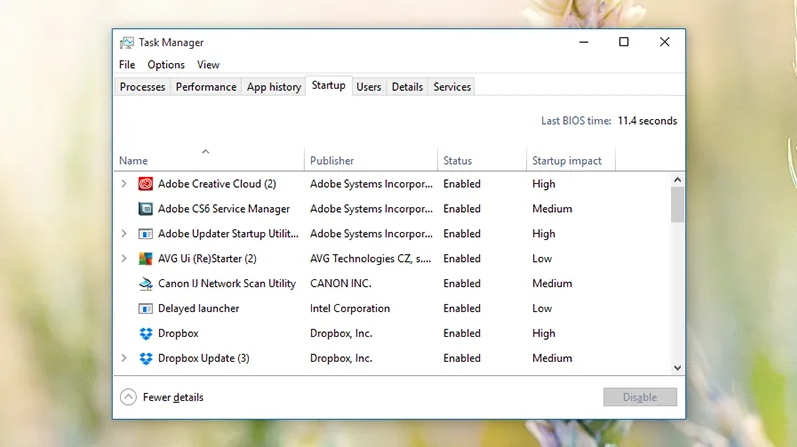
Mẹo: Nếu bạn đã thêm thanh công cụ Desktop vào Thanh tác vụ, bạn có thể dễ dàng làm trống Thùng rác từ thanh công cụ Desktop .
➸ Xem thêm: Cho thuê thiết bị công nghệ thông tin tại HCM
Phương pháp 2: Cách dọn sạch thùng rác máy tính trong Storage Settings
Cách xóa rác trên máy tính trong Cài đặt, đây là cách:
Bước 1: Mở ứng dụng Settings , nhấp vào System => Storage.
Bước 2: Nhấp vào This PC và sau đó cuộn xuống danh sách và chọn Temporary files.
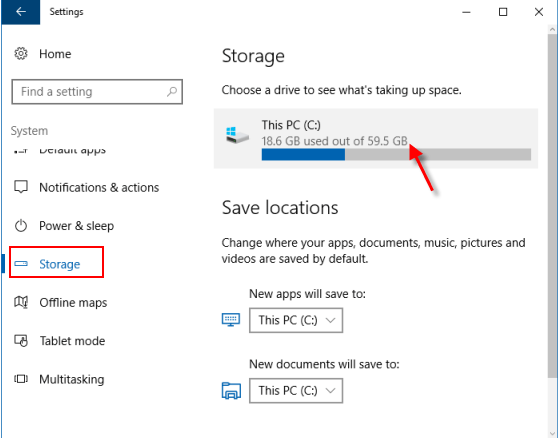
Bước 3: Nhấp vào Temporary files.
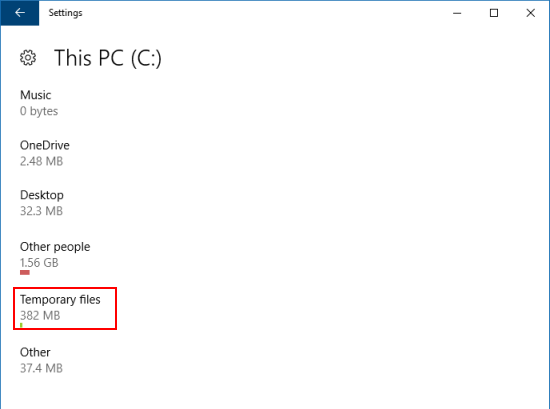
Bước 4: Trong mục Remove temporary files, chọn hộp kiểm Empty recycle bin và sau đó chọn nút Remove files.
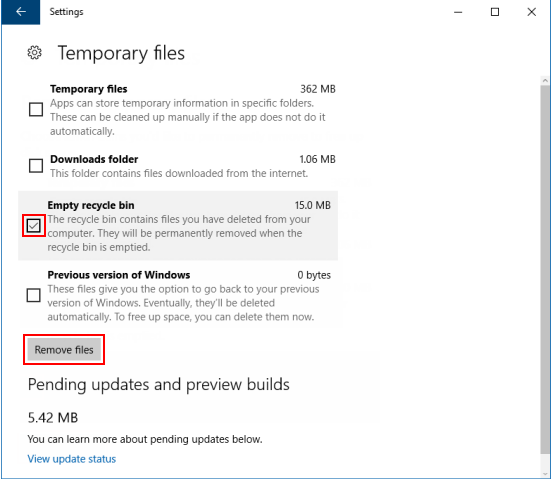
➸ Xem thêm:
- Cho thuê laptop theo tháng – theo ngày -dài hạn giá tốt 2020
- Dịch vụ cho thuê máy tính HCM được nhiều DN tin dùng
Phương pháp 3: Cách dọn sạch thùng rác bằng cách Disk Cleanup
Các cửa sổ. thư mục cũ chứa bản sao cài đặt Windows trước đó trong đĩa C: và nó chiếm nhiều dung lượng lưu trữ. Nó có thể giải phóng nhiều GB dung lượng đĩa bằng cách sử dụng tùy chọn Remove previous Windows installations trong Công cụ phần mềm dọn rác win 10.
Bước 1: Mở Disk Cleanup tool trong Run.
Nhấn các phím Win + R để mở hộp thoại Run , nhập lệnh “Cleanmgr” , rồi nhấn phím Enter .
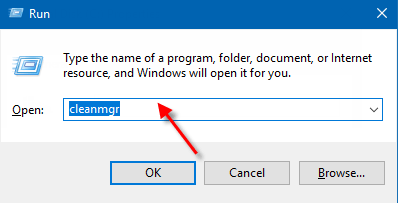
Đợi trong khi hệ thống đang tính toán dung lượng sử dụng.
Bước 2: Khi công cụ mở ra, nhấp vào Clean up system file.
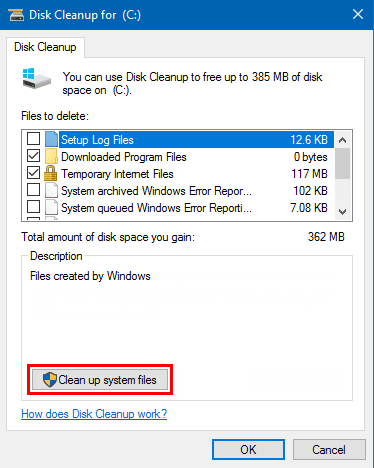
Bước 3: Cuộn xuống cho đến khi bạn thấy Recycle Bin. Kiểm tra tùy chọn này và nhấp vào OK .
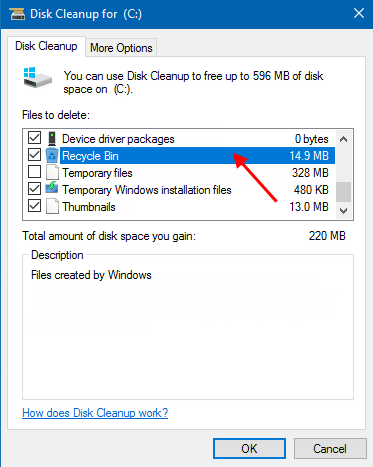
Bước 4: Nhấp vào Delete Files để hoàn thành nhiệm vụ.
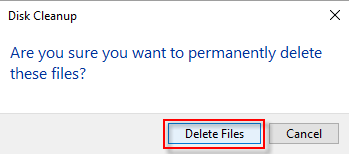
Phương pháp 4: Cách dọn rác máy tính win 10 trong File Explorer Ribbon
Bước 1: Mở Recycle Bin.
Bước 2: Nhấp vào tab Recycle Bin Tools Manage và nhấp vào Empty Recycle Bin trong ruy-băng sau đó bấm vào Empty Recycle Bin.
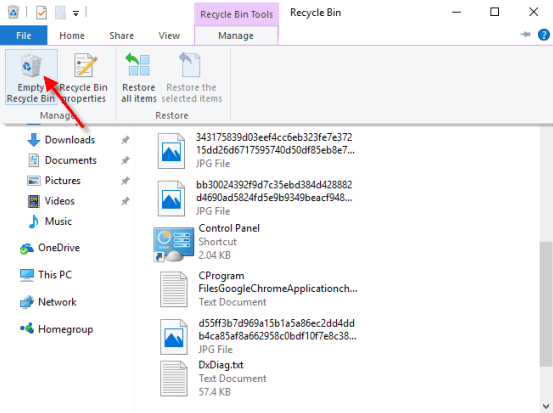
Phương pháp 5: Cách dọn sạch thùng rác trong Windows PowerShell
Bước 1: Mở Windows PowerShell trong Run.
Nhấn các phím Win + R để mở hộp thoại Run. Gõ PowerShell, và click vào OK .
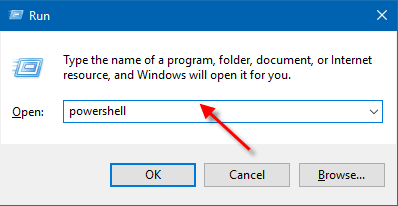
Bước 2: Thực hiện lệnh bên dưới mà bạn muốn sử dụng vào PowerShell và nhấn Enter .
Thùng rác trống cho tất cả các ổ đĩa: Clear-RecyclBin -force -ErrorAction: Bỏ qua
Để trống Thùng rác cho các ổ đĩa cụ thể: Clear-RecycleBin -DriveLetter <drive letter> -force -ErrorAction:Ignore
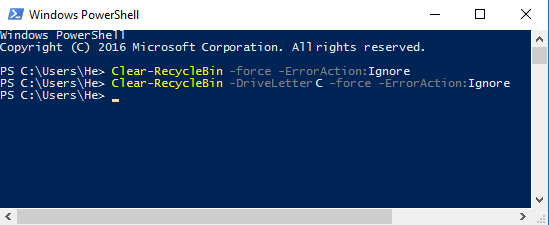
Phương pháp 6: Cách xóa rác trong win 10 bằng phần mềm EasUS Partition Master
EasUS Partition Master cung cấp tính năng Xóa dữ liệu để xóa tất cả dữ liệu đĩa vĩnh viễn trong Windows 10/8/7. Nó có thể đảm bảo rằng dữ liệu bạn muốn xóa khỏi hệ thống sẽ bị xóa vĩnh viễn ngay cả dữ liệu chứa trong Thùng rác.
Bước 1: Khởi chạy EasUS Partition Master, nhấp chuột phải vào phân vùng bạn muốn xóa dữ liệu và chọn “Wipe Data”.
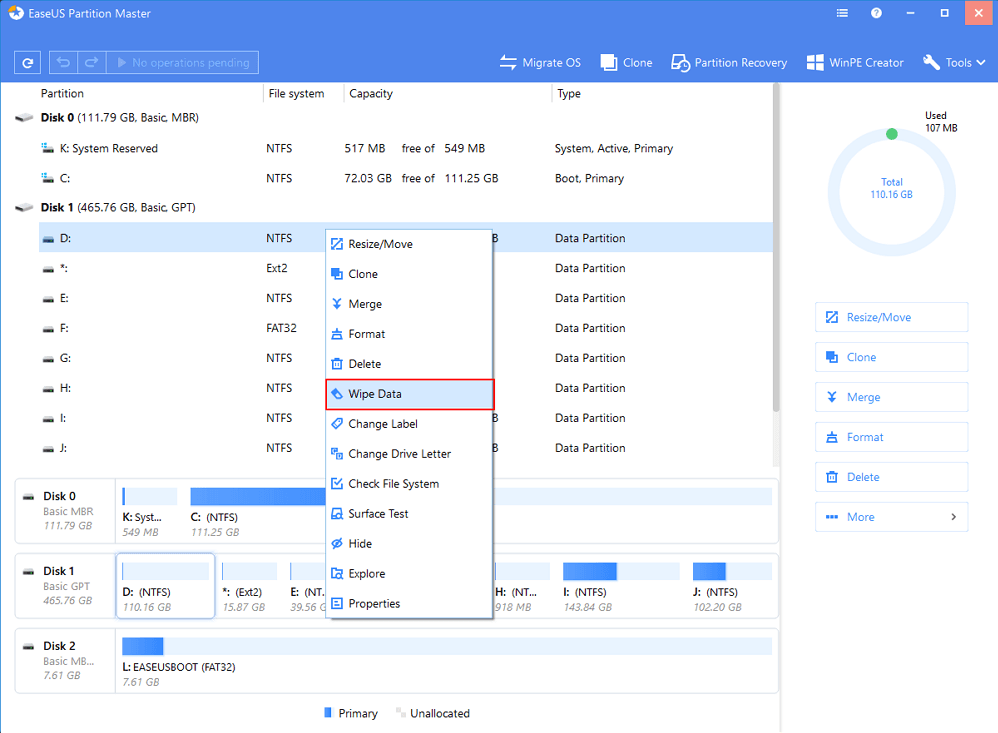
Bước 2: Trong cửa sổ mới, đặt thời gian bạn muốn xóa phân vùng, sau đó bấm “OK”.
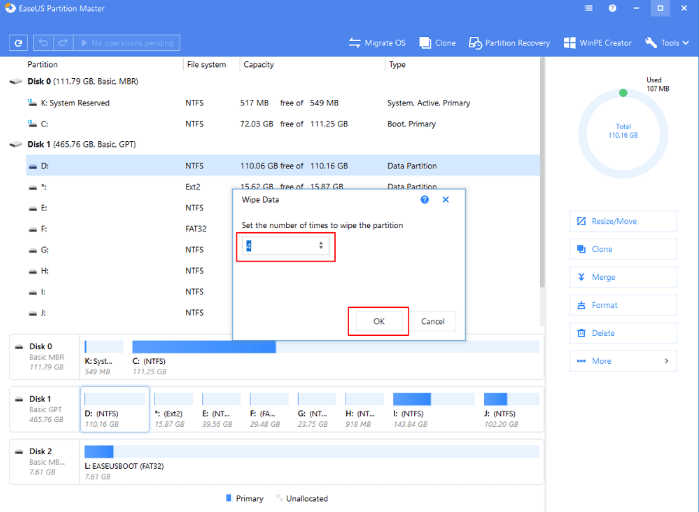
Bước 3: Nhấp vào nút “Execute Operation” ở góc trên bên phải, kiểm tra các thay đổi, sau đó nhấp vào “Apply” để xóa dữ liệu trên phân vùng của bạn.
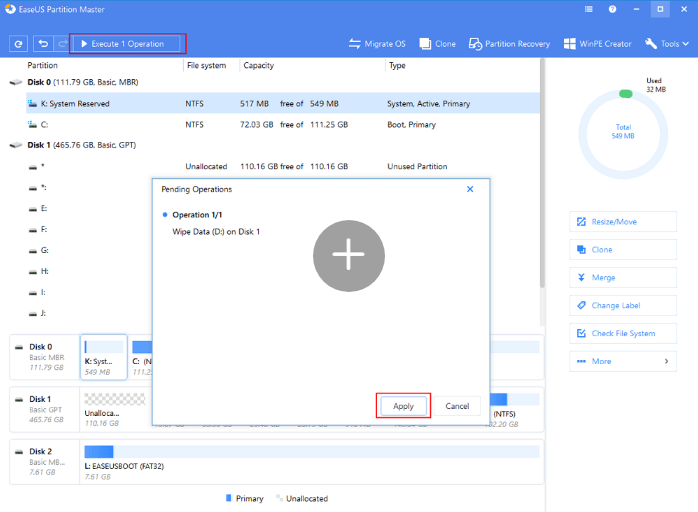
➸ Xem thêm: Hướng Dẫn Cách Tạo Shortcut Trên Win 10-Phím Tắt Cho Laptop
Bài viết hướng dẫn đến các bạn Cách Dọn Sạch Thùng Rác Trên Máy Tính Win và phần mềm EasUS Partition Master dọn rác máy tính win 10 chỉ với vài thao tác đơn giản. Cách xóa rác trên máy tính Không quá khó khăn như bạn nghĩ đâu nhé ! Nếu trong quá trình thực hiện có bất kỳ vấn đề nào cần hỗ trợ, hãy liên hệ ngay với chúng tôi để được hỗ trợ nhé.
